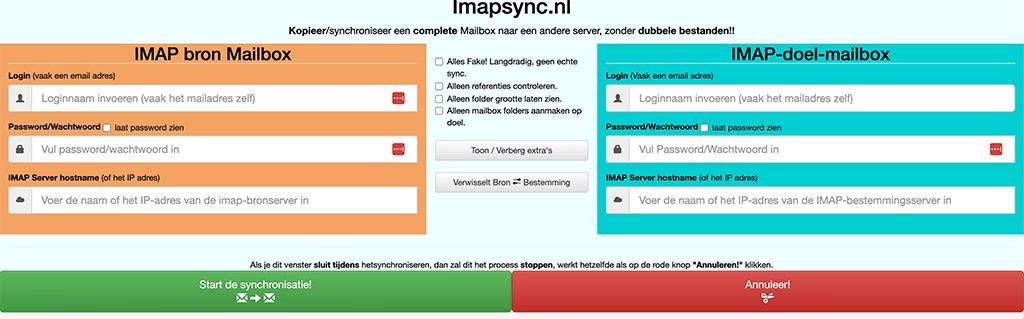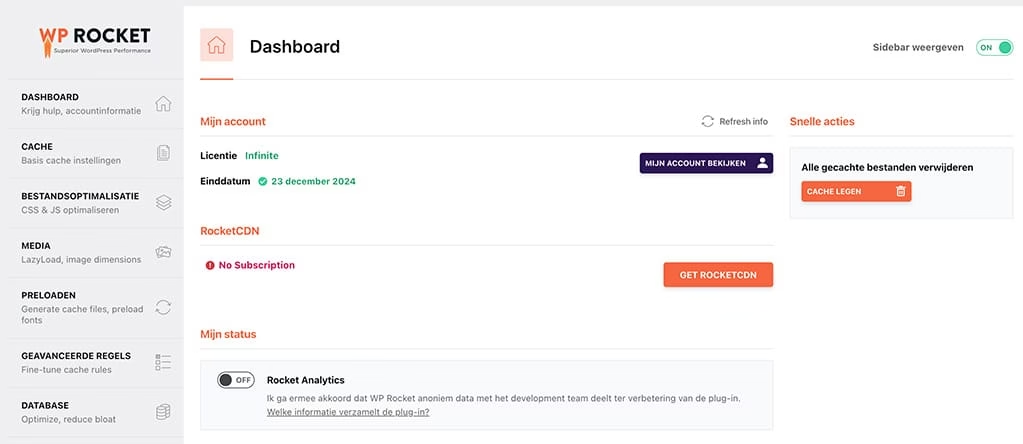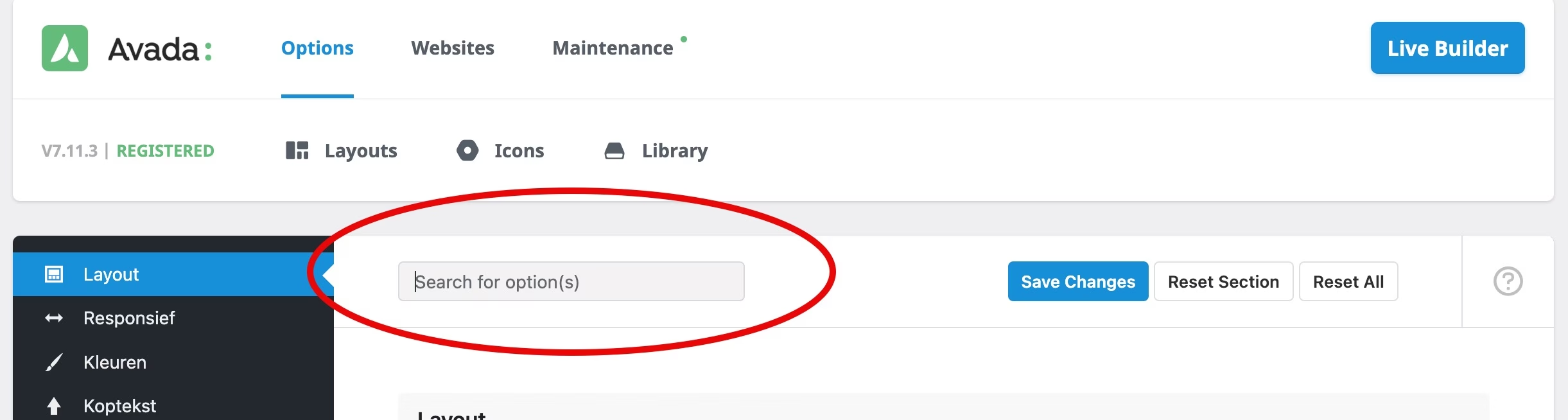Debug WordPress via wp-config.php
WordPress is een krachtig CMS, maar zoals bij elk softwareproduct, kunnen er problemen optreden. Debugging is het proces van het identificeren en oplossen van deze problemen, en WordPress biedt ingebouwde mogelijkheden om dit makkelijker te maken. Een van de belangrijkste tools is de wp-config.php-bestand, waar je verschillende debug-opties kunt inschakelen of uitschakelen. Een extra optie is de query monitor plugin aanzetten, dat doe je los naast de debug instellingen.
Wat is wp-config.php?
Het wp-config.php bestand is een basis bestand van elke WordPress installatie. Het bevat belangrijke instellingen en definities, waaronder databaseverbindingsdetails, unieke authenticatiesleutels en diverse andere opties.
Hoe wp debug inschakelen
Voordat je wijzigingen aanbrengt in wp-config.php, maak altijd een back-up van het bestand. Open daarna het bestand in een teksteditor en zoek naar de regel:
/* That’s all, stop editing! Happy blogging. */
Vóór deze regel voeg je de volgende code toe:
define ('WP_DEBUG', true);
Door WP_DEBUG in te stellen op true, activeer je de debug-modus van WordPress. Dit zal PHP-foutmeldingen, waarschuwingen en kennisgevingen weergeven, wat nuttig kan zijn bij het opsporen van problemen.
WP debug opties
Naast WP_DEBUG, zijn er extra debug-opties die je kunt inschakelen:
Debug log
Om foutmeldingen in een bestand op te slaan in plaats van ze op het scherm te tonen:
define('WP_DEBUG_LOG', true);
Dit zal een debug.log-bestand maken in de wp-content map.
Debug Display
Om te voorkomen dat fouten worden getoond op je website:
define ( 'WP_DEBUG_DISPLAY', false );
Hoe wp debug uit te schakelen
Om de debug-modus uit te schakelen, verander je de WP_DEBUG constante terug naar false:
define ('WP_DEBUG', false);
Verwijder of zet ook andere debug-opties uit als je die hebt ingeschakeld.
Het wp-config.php bestand biedt een eenvoudige maar krachtige manier om debugging in WordPress in te schakelen. Door verstandig gebruik te maken van WP_DEBUG en gerelateerde opties, kun je veel inzicht krijgen in de werking van je website en eventuele problemen sneller oplossen.
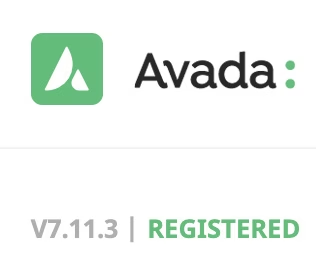 Voor iedere individuele website waarop je het Avada thema wenst te gebruiken, heb je een aparte licentie nodig. Dit betekent dat, zelfs als de websites onder één hoofddomein vallen, elke subdomein of aparte website zijn eigen licentie vereist.
Voor iedere individuele website waarop je het Avada thema wenst te gebruiken, heb je een aparte licentie nodig. Dit betekent dat, zelfs als de websites onder één hoofddomein vallen, elke subdomein of aparte website zijn eigen licentie vereist.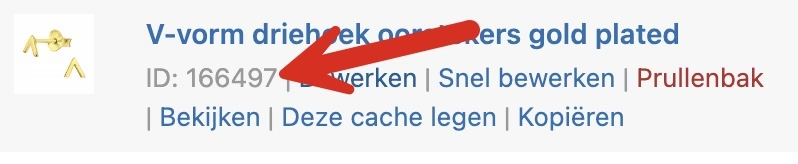
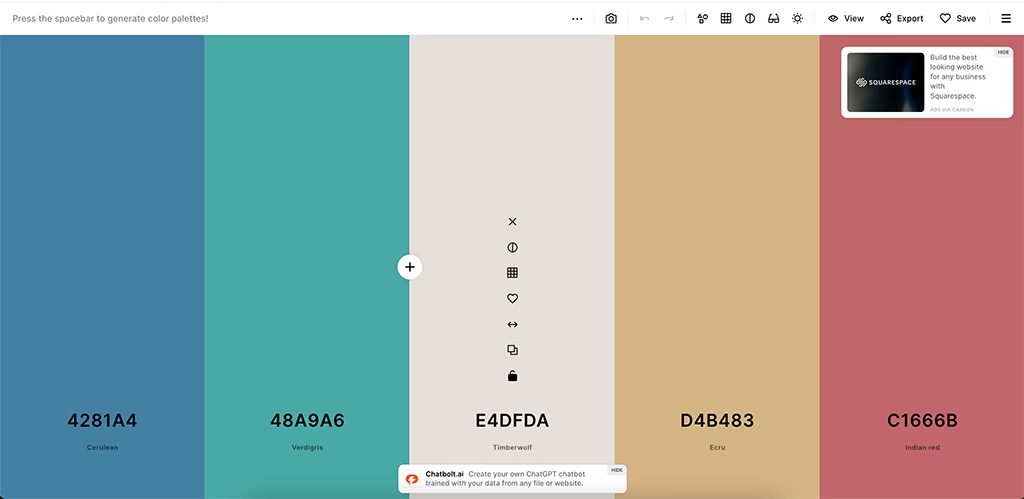
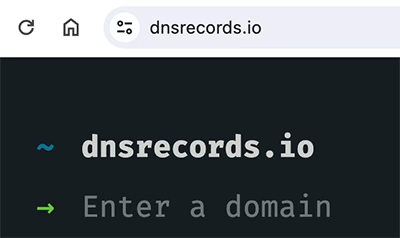 DNSrecords.io
DNSrecords.io